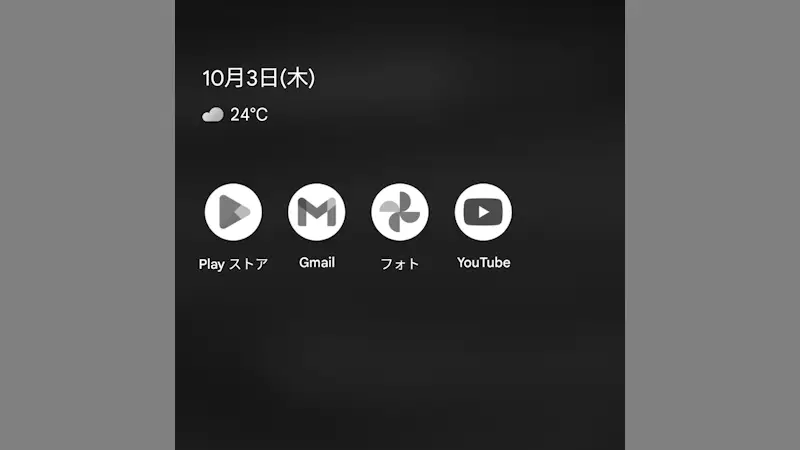Androidスマートフォンの画面で「色(カラー)が白黒(グレースケール)になる」と言うことがありますが、これは[おやすみ時間モード]が関係しており設定を変更するだけで元に戻す(カラーにする)ことができます。
なぜ色が白黒になるのか?
Androidスマートフォンに搭載されたDigital Wellbeingと呼ばれる機能の中に、おやすみ時間モード があります。
おやすみ時間モードに含まれる挙動の1つに「画面をグレースケールにする」と言うものがあり、おやすみ時間モードが有効になると表示が切り替わります。
本来であればユーザー自身で有効にしない限り「おやすみ時間モードがオンになる」と言うことは無いですが、クイック設定ツールからワンタップでオン/オフが切り替わるため誤操作も考えられるので、設定を見直してみると良いでしょう。
「特定のアプリのみが白黒になる」と言う場合は[アプリタイマー]が影響している可能性が高いです。
グレースケールを設定するやり方
- 設定よりDigital Wellbeingと保護者による使用制限>おやすみ時間モードをタップします。
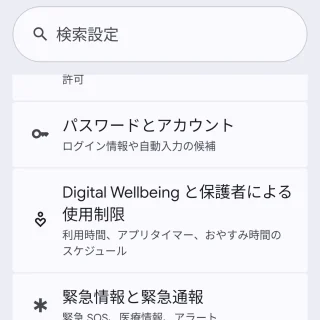
- おやすみ時間モードのカスタマイズよりおやすみ時間の画面オプションをタップします。
使用しないのであれば、おやすみ時間モード自体をオフにしても良いでしょう。
- おやすみ時間の画面オプションよりグレースケールをオフに切り替えます。
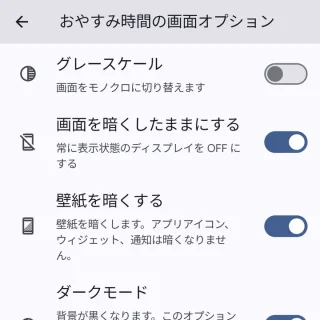
グレースケールを設定するやり方は以上です。
また、おやすみモードでオンにしておき、必要に応じてクイック設定ツール(クイック設定パネル)より切り替えると使い勝手が良いかもしれません。また、クイック設定ツールに表示されていない場合には編集して追加することができます。